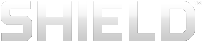Spracheingabe verwenden
Sie können Text in E-Mails, Notizen und andere Anwendungen diktieren, die Texteingabe akzeptieren. Google Spracheingabe ist verfügbar, wenn die Google-Tastatur die Mikrofon-Taste anzeigt. Wenn die Mikrofon-Taste nicht sichtbar ist, steht die Spracheingabe für dieses Texteingabefeld nicht zur Verfügung.
Standardmäßig ist die Spracheingabe aktiviert und beleidigende Worte sind blockiert. Für die Spracheingabe muss Ihr Gerät in den meisten Sprachen mit dem Internet verbunden sein. Allerdings unterstützt Android für einige Sprachen auch die Offline-Spracheingabe. Um die Spracheingabe anzupassen, gehen Sie zu Einstellungen > Google Spracheingabe.
Die Spracheingabe ist eine Standardfunktion von Android.
Falls Sie mit dem Android-Betriebssystem Hilfe brauchen, besuchen Sie bitte die Google-Support-Website unter http://support.google.com/android/.
Spracheingabe verwenden
- Tippen Sie auf ein Texteingabefeld, um die Google-Tastatur zu öffnen.
- Tippen Sie auf die Mikrofon-Taste.
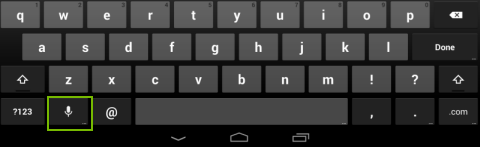
- Wenn die Eingabeaufforderung
 erscheint, beginnen Sie zu sprechen. Wenn Sie anhalten, werden Ihre Worte transkribiert. Die unterstrichenen Worte könnten Transkriptionsfehler enthalten. Zudem wird kurz eine Löschaufforderung angezeigt.
erscheint, beginnen Sie zu sprechen. Wenn Sie anhalten, werden Ihre Worte transkribiert. Die unterstrichenen Worte könnten Transkriptionsfehler enthalten. Zudem wird kurz eine Löschaufforderung angezeigt.
- Um die Transkription zu löschen, tippen Sie auf Löschen.
- Um Vorschläge anzuzeigen und ein unterstrichenes Wort zu ersetzen, tippen Sie auf das unterstrichene Wort.
- Um zur Tastatur zurückzukehren, tippen Sie auf die Eingabeaufforderung
 , um die Spracheingabe zu unterbrechen, und tippen Sie dann auf das Symbol Tastatur
, um die Spracheingabe zu unterbrechen, und tippen Sie dann auf das Symbol Tastatur  .
.
![]() HINWEIS Im Englischen können Sie durch Sprechen auch Satzzeichen hinzufügen. Sagen Sie zum Beispiel während Sie sprechen "comma" (Komma) oder "period" (Punkt), um die Satzzeichen an der gewünschten Stelle einzufügen.
HINWEIS Im Englischen können Sie durch Sprechen auch Satzzeichen hinzufügen. Sagen Sie zum Beispiel während Sie sprechen "comma" (Komma) oder "period" (Punkt), um die Satzzeichen an der gewünschten Stelle einzufügen.
Spracheingabe deaktivieren
- Gehen Sie zu Einstellungen > Persönlich > Sprache & Eingabe.
- Tippen Sie in Tastatur & Eingabemethoden auf das Kontrollkästchen Google Spracheingabe, um es zu deaktivieren.
Beleidigende Wörter zulassen
Standardmäßig werden bestimmte Wörter von der Google Spracheingabe nicht transkribiert oder es werden andere Wörter vorgeschlagen.
- Gehen Sie zu Einstellungen > Persönlich > Sprache & Eingabe.
- Tippen Sie unter "Tastatur & Eingabemethoden" auf den Schieberegler Google Spracheingabe
 .
. - Tippen Sie auf das Kontrollkästchen Beleidigende Wörter sperren, um es zu deaktivieren.
Sprachen hinzufügen
- Gehen Sie zu Einstellungen > Persönlich > Sprache & Eingabe.
- Tippen Sie unter "Tastatur & Eingabemethoden" auf den Schieberegler Google Spracheingabe
 .
. - Tippen Sie unter "Google Spracheingabe" auf das Kontrollkästchen Automatisch. Das Kontrollkästchen wird deaktiviert und die Liste der Sprachen wird verfügbar.
- Tippen Sie unter "Aktive Eingabemethoden" auf die Sprachen, von denen Sie möchten, dass die Spracheingabe sie erkennt.
- Um zu den Einstellungen von Google Spracheingabe zurückzukehren, tippen Sie auf Zurück
 .
.
Offline-Spracheingabe verwenden
Für einige Sprachen ist die Offline-Spracheingabe verfügbar. Nur Wörter, die im Sprachwörterbuch enthalten sind, stehen für die Spracheingabe zur Verfügung.
- Gehen Sie zu Einstellungen > Persönlich > Sprache & Eingabe.
- Tippen Sie unter "Tastatur & Eingabemethoden" auf den Schieberegler Google Spracheingabe
 .
. - Tippen Sie auf Offline-Spracherkennung.
- Tippen Sie auf Alle. Die Liste der unterstützten Sprachen wird geöffnet.
- Tippen Sie auf eine Sprache.
- Tippen Sie bei der Eingabeaufforderung auf Herunterladen. Das Gerät lädt und installiert das korrekte Wörterbuch für die gewählte Sprache.